iPhone 4013 Hatasını ve iTunes 4013 Hatasını Düzeltmenin En İyi 5 Yolu [2024 En Son]
Sophie Green tarafından 2024-09-12 tarihinde güncellendi/ iPhone Fix için
iPhone 4013 hatası, çok yaygın bir sorun. Aslında, iTunes'u kullanmanıza engel olan bir iletişim sorunu. Bu genellikle USB kabloları veya USB portlarıyla ilgili olabilir, ancak çoğu zaman sadece iOS'unu yenileyerek bu sorunu çözebilirsiniz. Bu makalede, iPhone 5s 4013 hatası, iPhone 6 plus 4013 hatası da dahil olmak üzere çözümler sunacağız. Başlayalım.
Herkesin kullanımı için en kolay iOS sistem kurtarma aracı, iPhone 4013 hatasını veya iTunes 4013 hatasını kolayca onarmanıza yardımcı olabilir
- 1. Bölüm: iPhone 4013 Hatası Nedir?
- 2. Bölüm: "iPhone 4013 Hatası" veya "iTunes 4013 Hatası" Kesin Çözüm
- 2.1 iTunes'ınızı En Son Versiyona Güncelleyin
- 2.2 4013 Hatası Düzeltmek için En İyi Yol [Veri Kaybı Yok]HOT
- 2.3 Fabrika Ayarlarına Dönüştürme ile iPhone 4013 Hatası Düzeltme
- 2.4 Tüm İçerikleri Sıfırlama ile iPhone 4013 Hatası Düzeltme
- 2.5 DFU Moduna Giriş ile iPhone 4013 Hatası Düzeltme
- 3. Bölüm: iPhone / iTunes 4013 Hatası Hakkında Sorulanlar
1. Bölüm: iPhone 4013 Hatası Nedir?
iPhone 4013 hatası ne demek? iPhone'da Hata Kodu 4013, cihazın iTunes veya Finder üzerinden yedekleme veya güncelleme işlemi sırasında ortaya çıkan donanım veya yazılım sorununla ilişkilendirilir. Bu hata genellikle cihaz ve bilgisayar arasındaki iletişim sürecinde restore veya güncelleme sırasında oluşan iletişim sorunlarıyla ilgilidir. Ekranınızda bu mesajı görebilirsiniz:
iPhone geri yüklenemedi bilinmeyen bir hata oluştu 4013
Bu hataların nedenleri ve çözümleri şunlardır:
- USB Bağlantı Sorunları: Hata, arızalı USB kabloları veya portlardan kaynaklanarak iPhone ve bilgisayar arasında kesintiye uğrayan iletişim nedeniyle ortaya çıkabilir.
- Yetersiz Güncellenmiş veya Kirlenmiş iTunes/Finder: Yetersiz güncellenmiş veya kirlenmiş bir iTunes sürümü (macOS'te Finder) güncelleme veya yedekleme sürecinde bu hatayı tetikleyebilir.
- Donanım Problemleri: Cihazın kendi ana kartında veya iç bileşenlerinde bir donanım sorunu olabilir.
- Yazılım Çakışmaları: iPhone'da bazen bu tür çakışmalar yazılımsal hatalara yol açabilir, özellikle cihaz recovery veya DFU (Device Firmware Update) modunda takılıyorsa.
- Düşük Depolama Alanı: iPhone'da yeterli depolama alanı yetersizliği, güncelleme veya yedekleme sürecini kesintiye uğratabilir.
2. Bölüm: "iPhone 4013 Hatası" veya "iTunes 4013 Hatası" Kesin Çözüm
4013 hatası nasıl çözülür? iPhone 4013 hatası giderme nasıl yapılır? Aslında en kolay bir apple 4013 hatası çözümü, sadece iOS sürümünü güncellemektir. iPhone'unuzdaki 4013 hatası da dahil olmak üzere birçok sorunu gidermek için ios'u güncellemeniz yeterlidir. Peki, iOS sürümünü güncellemeyi denedikten ve sorun hala devam ettikten sonra başka iPhone 4013 hatası kesin çözüm var mı? Lütfen okumaya devam edin
2.1 iTunes'i En Son Versiyona Güncelleyin
iTunes uygulamasını güncellemek mümkündür, bu genellikle kullanılan bir yöntemdir ancak iTunes hata 4013 nedeniyle bazı zorluklarla karşılaşabilirsiniz. Bu durumda, iTunes'u onarmak için TunesCare kullanabilirsiniz. İşte detaylar aşağıdadır:
PC Kullanıcıları için
1. Eğer iTunes'u Apple'in websitesinden indiriyorsanız, aşağıdaki adımları izleyerek iTunes'i en son versiyona güncelleyin:
- iTunes'u açın.
- iTunes penceresinin üst menüsünden "Yardım" > "Güncelleme Kontrol Etini" seçeneğini tıklayın.
- En son sürümü yüklemek için yöntemleri takip edin.
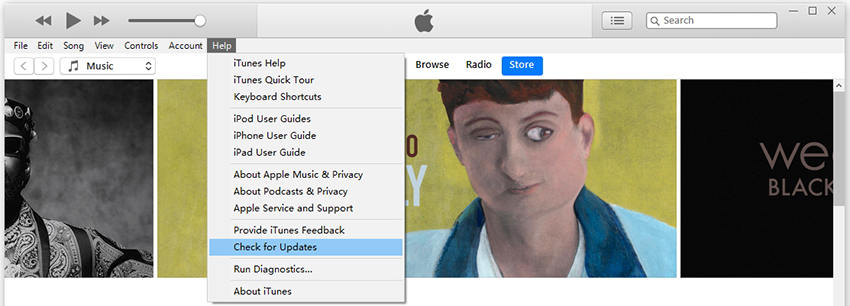
2. Eğer Microsoft Store'dan iTunes indiriyorsanız, yeni sürümler yayınlandığında otomatik olarak güncellenir.
Mac Kullanıcıları için:
1. macOS 10.14 Mojave ile birlikte, iTunes macOS ile birlikte gelir. En son iTunes sürümünü almak için Mac yazılımınızı güncelleyin: Apple menüsü > "Sistem Ayarları", ardından "Sofware Güncelleme"i tıklayın.
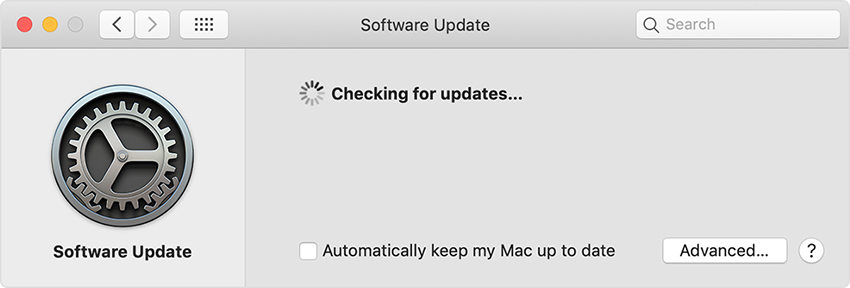
2. Eğer macOS 10.14 Mojave'a güncellemeyi yapamazsanız, hala iTunes'a (iTunes 12.8'e kadar) bazı güncellemeler alabilirsiniz. Mac'inizde App Store'u açın, ardından App Store penceresinin üstünde "Güncellemeler"i tıklayın. Eğer iTunes güncellemeleri varsa, "Güncelle"yi tıklayın.
2.2 4013 Hatası Düzeltmek için En İyi Yol [Veri Kaybı Yok]
Çoğu iOS kullanıcısı, cihazlarındaki verileri sık sık yedeklemeye alışkındır, ancak bazı kullanıcılar genellikle dosyaları yedeklemez. Onlar için veri kaybına neden olacak apple 4013 hatası çözümünü seçmek istemiyorlar.
İşte profesyonel bir iOS onarım aracı olan Tenorshare ReiBoot. Veri kaybetmeden 4013 hatasını onarmanıza yardımcı olabilir. Ayrıca, en son iOS 18 ve iPhone 16 dahil olmak üzere tüm iOS modelleri ve sürümleriyle uyumlu geniş bir uyumluluk yelpazesine sahiptir. Bu, iPhone 6 plus 4013 hatası çözümü veya iPhone 5s itunes 4013 hatası çözüm arayanlar için idealdir. İşte nasıl yapılacağı:
- ReiBoot'u bilgisayarınıza yükleyin ve çalıştırın. Ardından, hata 4013'e sahip hedef iPhone'unuzu bir USB kablosuyla bağlayın. Şimdi ana arayüzden "Başlat"'ı tıklayın.
- İkinci pencerede "Onarım Başlat"'ı tıklayın.
- Cihaz için en son firmware'yi indirmek için "İndir" butonuna tıklayın.
- İşlem tamamlandına kadar bekleyin. iPhoneunuz yeniden başlatılacak ve iPhone geri yükleme hatası 4013. veri kaybı olmadan çözülecektir.




![]() Diğer İlişkili iPhone Hatası Kodları:
Diğer İlişkili iPhone Hatası Kodları:
iTunes Hatası 11, iTunes Hatası 4014, iTunes Hatası 9, iTunes Hatası 10
2.3 Fabrika Ayarlarını Dönerek iPhone 4013 Hatası Düzeltme
iPhone 4013 hatasını fabrika ayarlarına dönmekle kolayca çözebilirsiniz. Bu yöntem iOS cihazlarıyla ilgili çok iyi bilinen bir prosedürdür ve iOS cihazlarında birçok sorunu çözer. Bu yönteminizi iTunes'ın yardımıyla gerçekleştireceksiniz. İşte iPhone'un fabrika ayarlarına nasıl dönüldüğünü göstereceğim.
- Fabrika ayarlama yapmak verilerinizi siler, bu yüzden iPhone'unuzu yedeklemeyi düşünebilirsiniz.
- Bir sonra yaptığınız yedekten sonra, bilgisayarınıza bağlı iPhone'unuzu iTunes'a bağlayın ve onu başlatın.
- Ardından, iPhone'unuzu seçin ve "Özet" bölümüne gidin.
Fabrika ayarlarına dönmek için "iPhone'u Fabrika Ayarlarına Dön" seçeneğini seçin.
İkinci kez istendiğinde, "Fabrika Ayarlarına Dön ve Güncelleştir" seçeneğine dokunun.
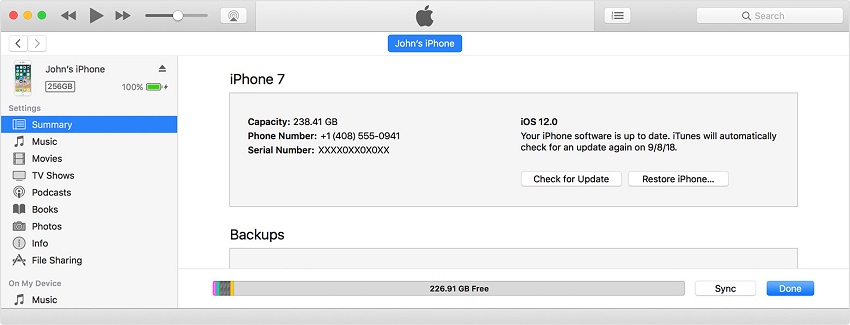

![]() Not:
Not:
Fabrika ayarlarını döndükten sonra, tüm veriler ve seçilen ayarları tamamen silinecektir. Yani cihazınızı baştan kurmanız gerekecektir.
2.4 Tüm İçerikleri Sıfırlayarak iPhone 4013 Hatası Düzeltme
iPhone 7 4013 hatasını sadece cihazı tüm ayarları ve içerikleri sıfırlayarak çözebilirsiniz. Bu yöntem oldukça basit ancak çok etkili bir yöntemdir. Tüm içeriği silmek, hem verilerinizi hem de hatayı neden olabilecek sorunu da silmenize yardımcı olacaktır.
İşte bunu nasıl yapacağınızı göstereceğim;
- Her şeyi silmek için cihazınızı yedeklemeyi düşünebilirsiniz, çünkü her şey silinecektir.
- Yedekleme yaptıktan sonra, iPhone'u yeniden başlatın ve Ayarlar'a gidin.
- Ardından, "Genel" bölümüne gidin ve "Sıfırla" seçeneğine dokunun.
- Sıralı seçeneklerden ilk olan "Tüm Ayarları Sıfırla"yı seçebilirsiniz, ancak bu sadece ayarları sıfırlar. Bu nedenle ikinci seçeneği olan "Tüm İçerik ve Ayarları Sil" seçeneğini seçin.

Bunu yaparak, iPhone'unuzdaki her şeyi birlikte hata sorununu da silersiniz. Yedekleme yaptıysanız, her şeyi baştan ayarlayabilirsiniz.
İlgili Okuma: iPhone nasıl yedeklenir?
2.5 DFU Modunda Giriş Yaparak iPhone 4013 Hatası Düzeltme
iPhone 14 4013 hatasını kesinlikle çözmek için başka bir yöntem de DFU Modudur. DFU Modu, cihazın temel sistemini manipüle edebilmenizi sağlayan çok özel bir moda girmenizi sağlar. Genellikle Apple Hizmet Merkezindeki uzmanlar tarafından iOS sorunlarını çözmek için kullanılır, ancak evde de yapabilirsiniz. Bunu yapmak için iTunes'ı bilgisayarınızda başlatıp iPhone'u ona bağlamanız gerekiyor. İşte adım adım nasıl yapılır:
- İlk olarak, bilgisayarınızda iTunes uygulamasını başlatın ve ardından iPhone'u bağlayın.
- Şimdi iPhone'u DFU Moduna sokmanız gerekiyor.
- Çok kolay, önce cihazınızı kapatın.
- Şimdi güç düğmesine yaklaşık 3 saniye tutun ve ardından Volume Aşağı tuşuna dokunun.
- Güç düğesini 10 saniye boyunca tutun ve Volume Aşağı tuşunu bırakmayın.
- Ekran tamamen siyah olduğunda Volume Aşağı tuşunu bırakın. Cihazınız DFU Moduna girmiş demektir.
- Ekran tamamen siyah olduğunda ve ekranında "iTunes, bir iPhone'u Kurtarma Modunda Algıladı" mesajı göründüğünde, DFU Moduna girdiğiniz demektir.
- Şimdi iTunes menüsündeki "Kurtarma" seçeneğini seçin.

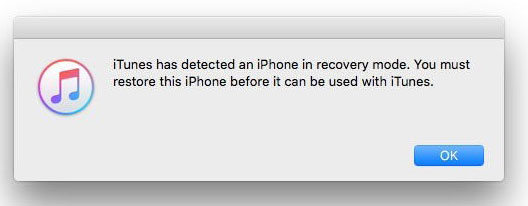
3. Bölüm: iPhone / iTunes 4013 Hatası Hakkında Sorular
S1. Su hasarı hatayı 4013'e neden olabilir?
Evet, su hasarı potansiyel olarak iPhone'da Error 4013'e neden olabilir. Bir iPhone suya maruz kalırsa, iç bileşenlere (motherboard, konektörler veya batarya gibi) zarar verebilir. Bu bileşenler cihazın normal işlevselliği için kritiktir, özellikle restore veya güncelleme işlemi sırasında bilgisayarla iletişim kurma yeteneğidir.
S2. 4013 hatası tamiri maliyeti nedir?
Garanti süresi dolmuş bir iPhone için, Apple'ın onarım maliyetleri 300 ila 600 dolar arasında değişebilir, model ve belirli sorunlara göre. Bataryaya ilişkili sorunlarda genellikle 69 ile 99 dolar arası maliyet vardır. AppleCare+ kapsamında olan bir cihazda onarimler daha ucuz olabilir, büyük onarümlerde genellikle 99 dolar civarında hizmet ücreti ödenir. Bu nedenle, Tenorshare ReiBoot'ı kullanmak önerilir, çünkü çok daha ucuza mal olur ve zamanınızı da kurtarır.
S3. iPhone 4013 hatası neden olur?
iPhone'daki 4013 hatası genellikle aşağıdakiler de dahil olmak üzere donanım sorunlarından kaynaklanır:
- Arıza Nedeni Ana Devre Tablosu: Ana devre tablosundaki hasar, güncellemeler veya restore işlemlerinde iletişim kesintiye uğrayabilir.
- Hasarlı NAND Flash: Bellek çipleriyle ilgili sorunlar, veri işleme sürecini engelleyebilir.
- Korrupt Baseband Çipi: Hücresel iletişim üzerinde etki eden arızalı bir çip, hatayı tetikleyebilir.
- Defekt Güç IC'si: Güç yönetimi çipleriyle ilgili sorunlar, istikrarlı güç teslimini sağlayamaz.
- Ayrılmış/Düzeltilmemiş Bağlantılar: İç bileşenler arasında arızalı bağlantılar, iletişimi kesintiye uğratır.
- Hasarlı USB/Lightning Girişi: Arızalı bir giriş, veri transferini kesintiye uğratır.
- Batarya Sorunları: Yıkıcı batarya, güç dalgalanmalarına neden olabilir.
- Defekt Ekran Montajı: Ekran veya konektörlerle ilgili sorunlar, iletişimi etkileyebilir.
Sonuç
Bu nedenle, kendinizi rahatlatalım, bu çok yaygın bir sorun ve tüm çözümler yukarıdaki makalede açıklanmıştır. Veri ve ayarları silerek iPhone'unuzu sıfırlamak isteyebilirsiniz ancak daha iyi bir seçenek, iOS sorunlarını çözmek için Tenorshare Reiboot'u kullanmak olacaktır. Çok yüksek bir öneridir!










